- Графичка картица је важна компонента екрана која помаже у приказивању основних као и графички интензивних аспеката као што су покретање врхунских игара или видео записа високе резолуције.
- Поседовање информација о вашој графичкој картици ће вам помоћи да брзо пронађете званичне драјвере за њу, у случају да се управљачки програм оштети.
- Можете да пратите све поменуте методе наведене у овом водичу да бисте проверили графичку картицу на вашем Виндовс 11 рачунару. На пример, можете користити Виндовс подешавања.

ИксИНСТАЛИРАЈТЕ КЛИКОМ НА ДАТОТЕКУ ЗА ПРЕУЗИМАЊЕ
Овај софтвер ће одржавати ваше драјвере у раду и тако вас чувати од уобичајених рачунарских грешака и кварова на хардверу. Проверите све своје драјвере сада у 3 једноставна корака:
- Преузмите ДриверФик (верификована датотека за преузимање).
- Кликните Започни скенирање да бисте пронашли све проблематичне драјвере.
- Кликните Ажурирајте драјвере да бисте добили нове верзије и избегли кварове у систему.
- ДриверФик је преузео 0 читаоци овог месеца.
Имате нови рачунар или лаптоп? Желите да знате која је графичка картица инсталирана на вашем рачунару са оперативним системом Виндовс 11?
Ако јесте, онда сте слетели на право место. Јер у овом водичу ћемо вам показати све различите методе помоћу којих ћете моћи да проверите графичку картицу у оперативном систему Виндовс 11.
Виндовс 11 је најновији Мицрософтов оперативни систем који долази са а гомилу нових и суптилних промена.
Ако сте професионалац и знате како ствари функционишу у оперативном систему Виндовс, можда сте упознати и са свим методама провере графичке картице на вашем Виндовс 11 рачунару.
Међутим, за оне који су недавно надоградили, или купио нови Виндовс 11 ПЦ, може бити мало изазовно добити одговоре о томе како проверити графичку картицу у оперативном систему Виндовс 11.
Шта год да је случај, без обзира да ли сте професионалац или не, знате различите методе како то учинити проверите да ли вам графичка картица у оперативном систему Виндовс 11 може помоћи на више начина, о чему ћемо разговарати добро. Хајде да погледамо водич.
Зашто да инсталирам драјвер за графичку картицу на свој Виндовс 11 рачунар?
Велико питање које се може појавити у главама корисника је шта ће се догодити ако не инсталирате драјвер графичке картице на свој Виндовс 11 ПЦ? Зар ваш рачунар неће радити сасвим добро?
Па, да једноставно одговорим на ово, да, наравно, ваш рачунар ће радити сасвим добро без проблема. Међутим, с тим ће бити одређених недостатака.
Прво, ваш рачунар са оперативним системом Виндовс 11, у недостатку драјвера за графичку картицу, користиће интегрисани ГПУ (Грапхицс Процессинг Унит) за обављање свих задатака у вези са графиком.
Затим, нећете моћи да покренете софтвер који захтева много ресурса или графику на свом рачунару, ако интегрисани ГПУ није довољно моћан.
Игре, које су један од најважнијих разлога зашто би драјвере графичке картице требало да држите укљученим ваш рачунар је ажуриран, неће функционисати оптимално и нећете добити најбољу резолуцију игре њих.
Савет
Остале карактеристике ДриверФик-а укључују исправљање грешака у вези са неисправним или поквареним датотекама драјвера, ажурирање старих драјвера уређаја, лоцирање недостајућих драјвера и још много тога.
Иако су ово неки недостаци неинсталирања графичког драјвера на рачунар, не морате да бринете, јер Виндовс је паметнији и преузима управљачке програме који недостају у позадини када изводите Виндовс Ажурирање.
Хајде сада да погледамо различите методе које можете да користите за проверу графичке картице на рачунару или лаптопу са оперативним системом Виндовс 11.
Како могу да проверим графичку картицу у оперативном систему Виндовс 11?
1. Коришћење подешавања оперативног система Виндовс
- притисните Победити + И дугмад за отварање Виндовс подешавања.
- Изаберите Приказ на десној страни.
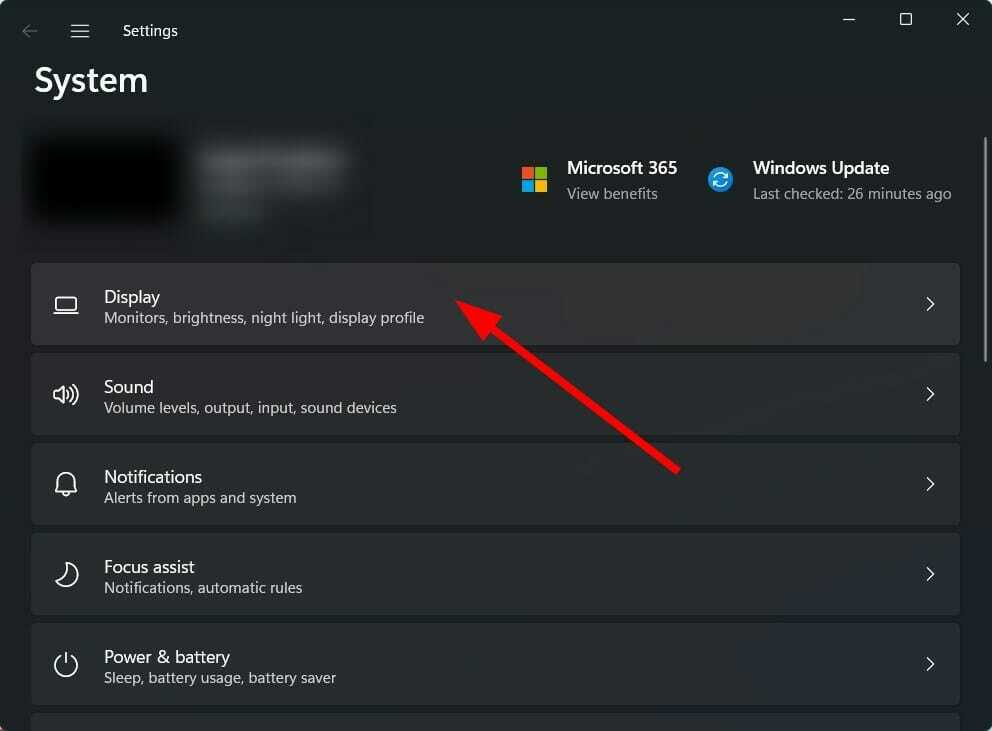
- Померите се надоле и кликните на Напредни приказ.
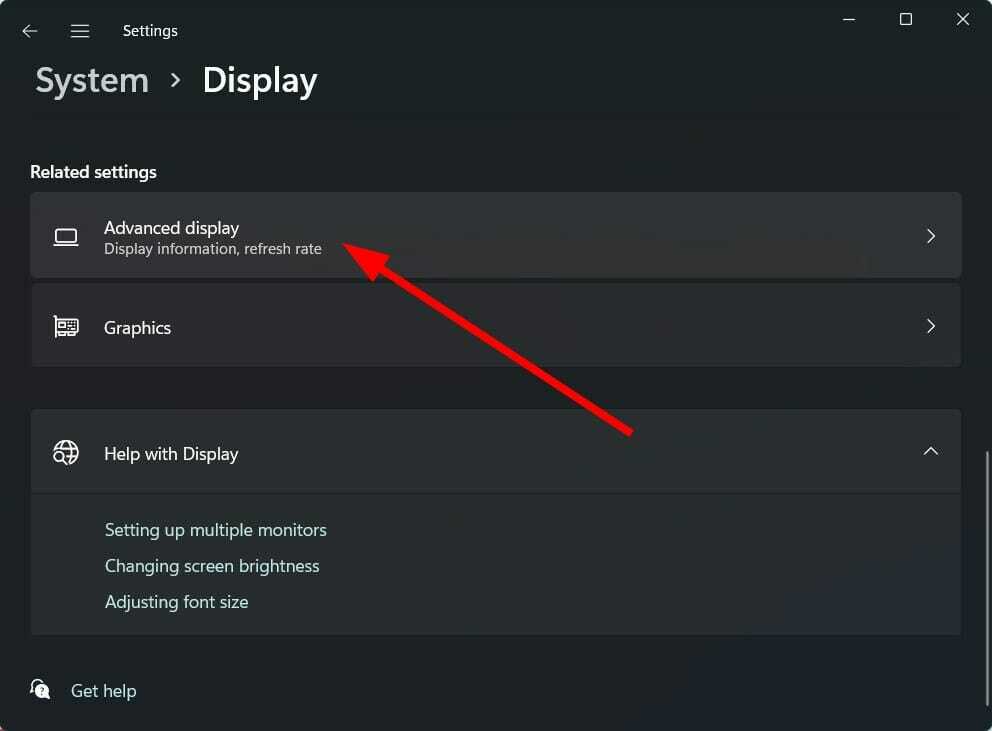
- Овде ћете видети све информације укључујући модел графичке картице и име произвођача наведено за вашу интерну графичку картицу.
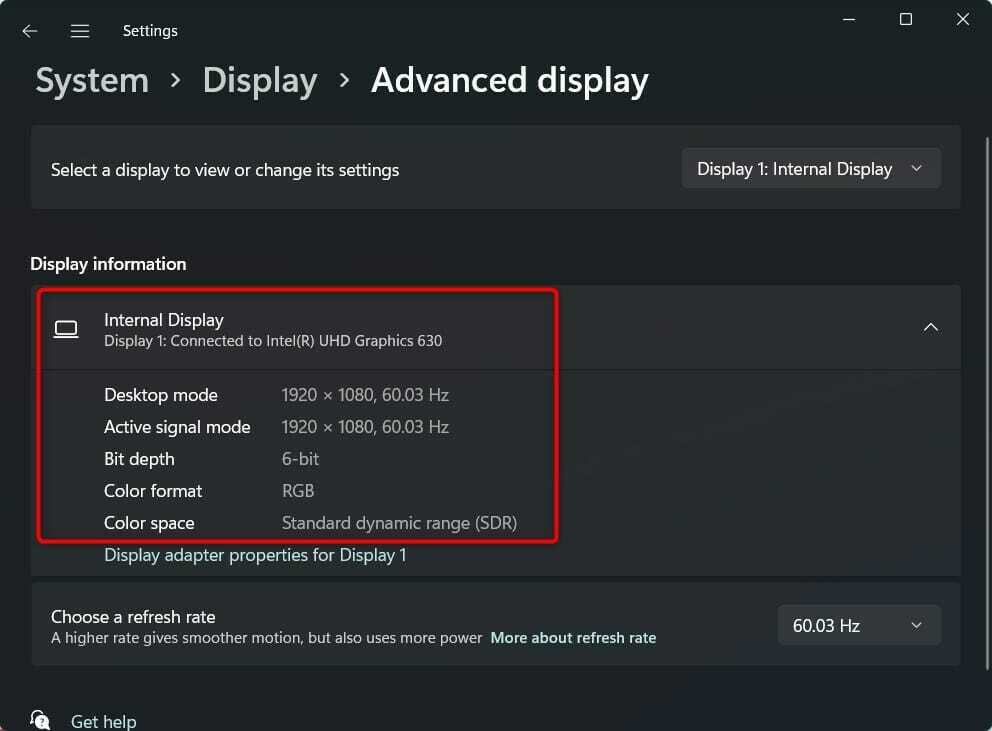
- Кликните на Својства адаптера за екран за Дисплаи 1, да бисте сазнали информације о графичкој картици инсталираној на вашем рачунару.
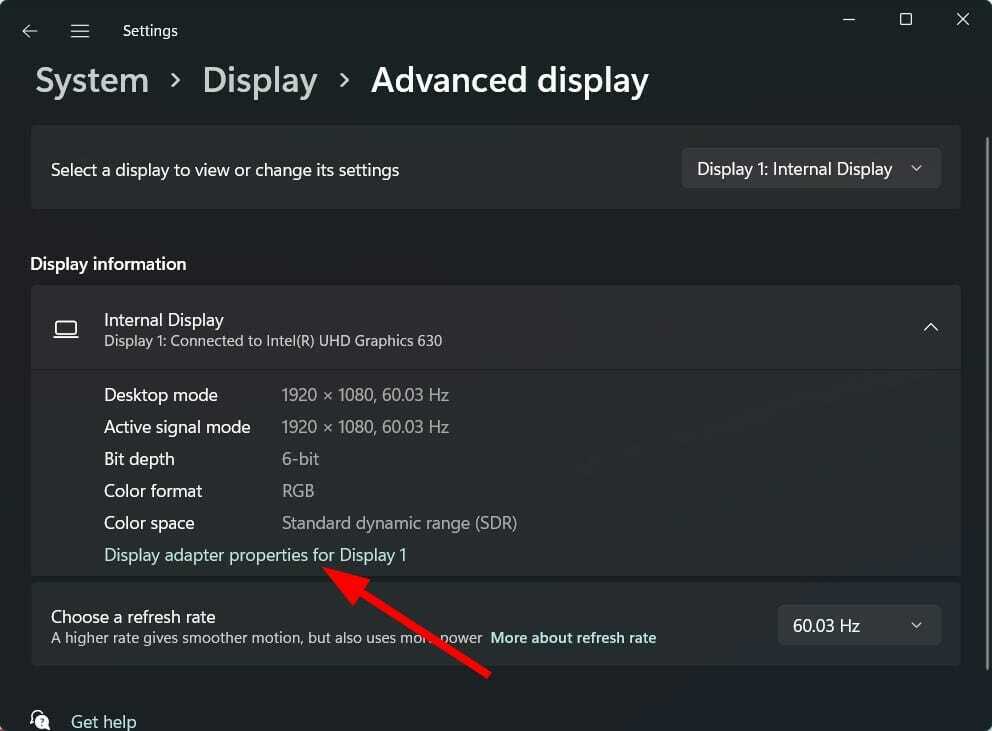
2. Коришћење алатке за информације о систему
- притисните Победити + Р дугмад за отварање Трцати дијалог.
- Извршите наредбу у наставку:
мсинфо32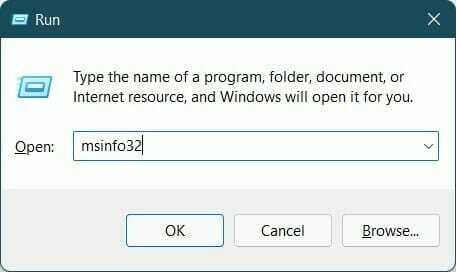
- Проширите Компоненте одељак.
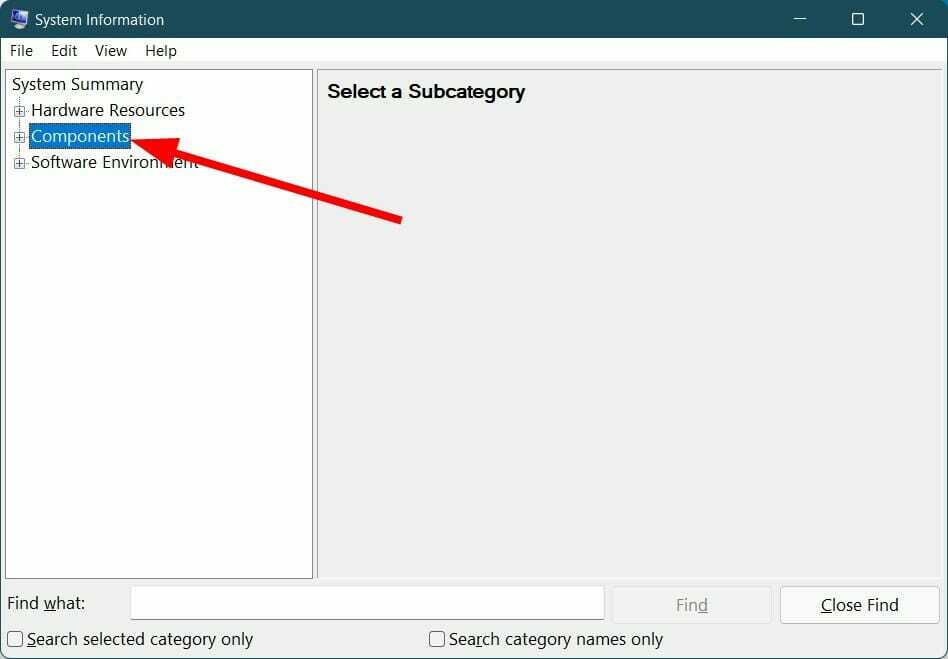
- Изаберите Приказ са листе.
- Овде ћете наћи све информације о графичкој картици на вашем Виндовс 11 рачунару.
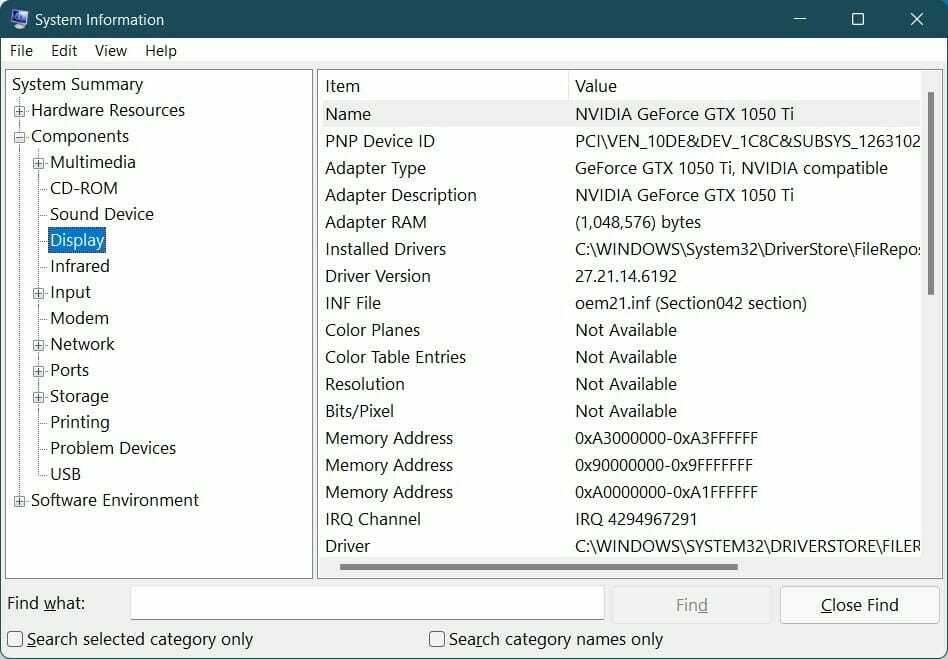
3. Коришћење Дијагностичког алата ДирецтКс
- притисните Победити + Р дугмад за отварање Трцати дијалог.
- Откуцајте доњу команду и притисните Ентер:
дкдиаг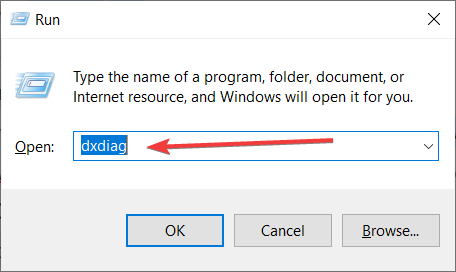
- Пребаците се на Приказ таб.
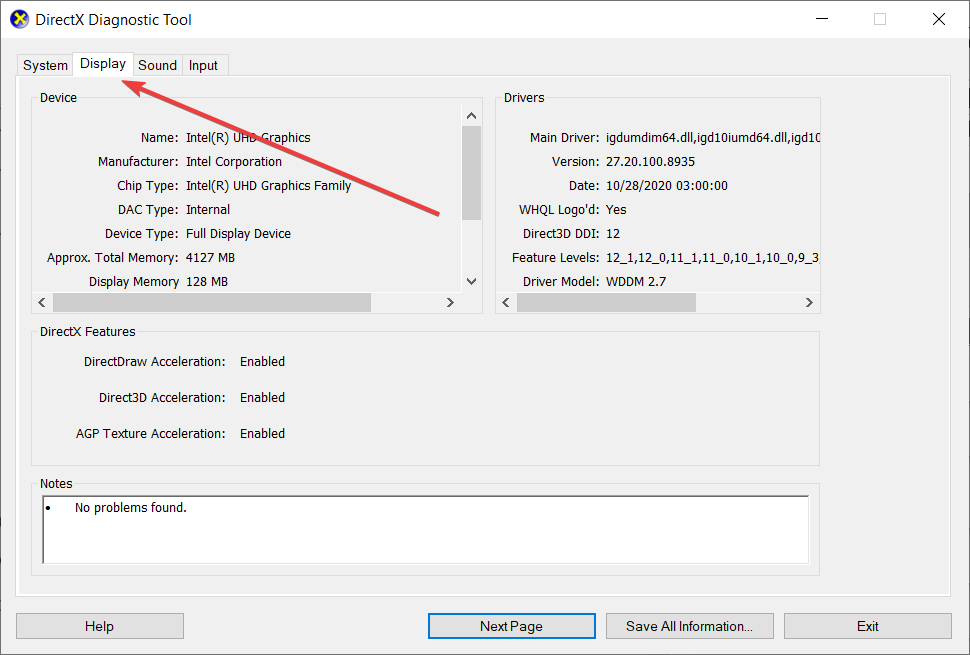
- Овде можете пронаћи све информације у вези са вашом графичком картицом инсталираном на вашем Виндовс 11 рачунару.
4. Коришћење менаџера уређаја
- Отвори Почетак мени.
- Тражити Менаџер уређаја и отвори га.
- Проширите Адаптери за екран опција.

- Ваша графичка картица ће бити наведена.
- Да бисте сазнали више о томе, двапут кликните на жељени ГПУ да бисте видели детаљне информације у засебном прозору.
5. Коришћење Таск Манагер-а
- Кликните десним тастером миша на Почетак мени.
- Изаберите Таск Манагер са листе.
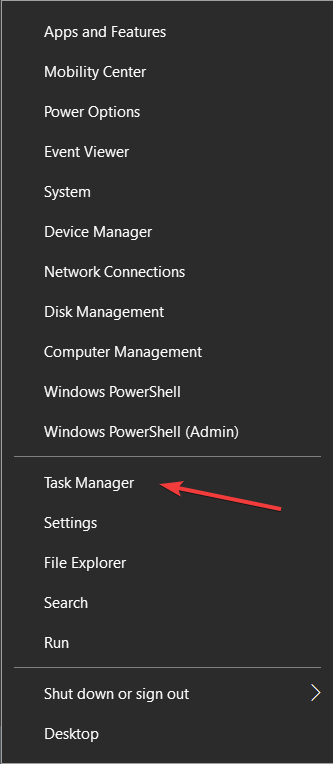
- Кликните на Перформансе таб.
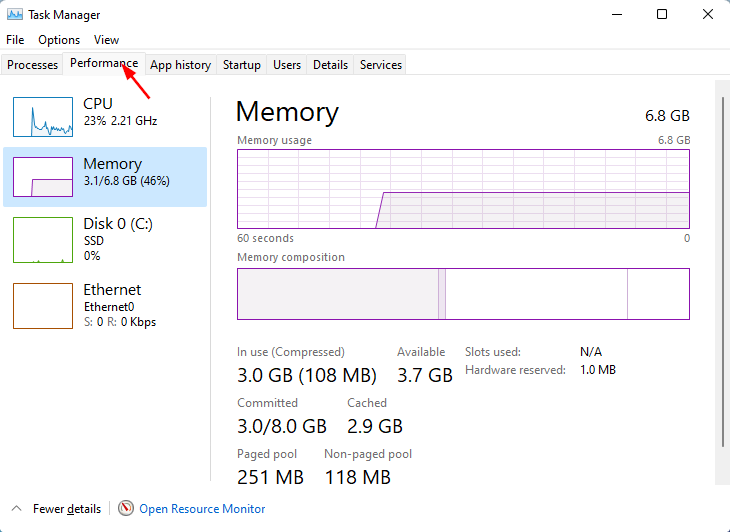
- Детаљи о свим ГПУ, тј интегрисани анд тхе наменске графике картица ће бити наведена.
- Оба ће бити наведена под ГПУ 0 и ГПУ 1 у бочној траци.
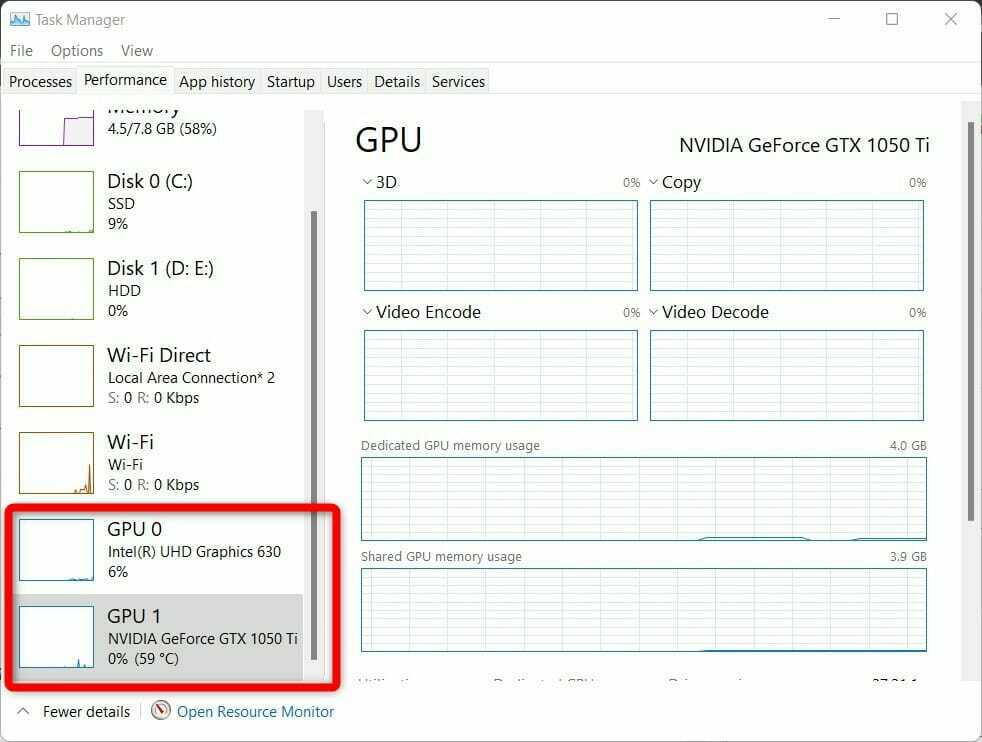
- Кликните на ону за коју желите информације.
- Како добити информације о вашем систему користећи вмиц на Виндовс-у
- Ево како да решите проблеме са мрежним штампачем у оперативном систему Виндовс 11
- Добијање вмиц пријаве на удаљени објекат грешка? Ево шта можете да урадите [Поправи]
- Како приказати више опција у контекстном менију Виндовс 11 Филе Екплорер
- 5+ најбољих бесплатних курсора за коришћење на Виндовс 11
Такође можете погледати званичну кутију у којој сте добили лаптоп. Назив графичке картице би свакако био поменут на њему.
Осим тога, постоји неколико ознака, од којих ће једна бити у вези са графичком картицом која је залепљена на ваш лаптоп. Горе наведене методе су неки од најбољих начина на које можете лако пронаћи детаље о графичкој картици на вашем Виндовс 11 рачунару.
Веома је важно да имате тачне податке о графичкој картици инсталираној на рачунару. Ово ће вам помоћи да брзо лоцирате потребне управљачке програме за то, у случају да ствари крену према југу.
Обавестите нас у одељку за коментаре испод који је један од горе наведених метода ваш најбољи начин да проверите информације о графичкој картици на вашем Виндовс 11 рачунару.
 Још увек имате проблема?Поправите их овим алатом:
Још увек имате проблема?Поправите их овим алатом:
- Преузмите овај алат за поправку рачунара оцењено одлично на ТрустПилот.цом (преузимање почиње на овој страници).
- Кликните Започни скенирање да бисте пронашли проблеме са Виндовс-ом који би могли да изазову проблеме са рачунаром.
- Кликните Поправи све да бисте решили проблеме са патентираним технологијама (Ексклузивни попуст за наше читаоце).
Ресторо је преузео 0 читаоци овог месеца.


